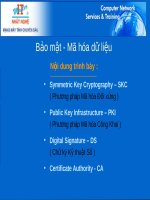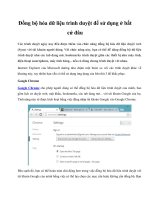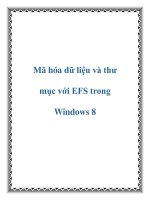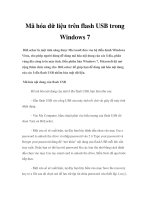Tự động mã hóa dữ liệu lưu trữ “đám mây” potx
Bạn đang xem bản rút gọn của tài liệu. Xem và tải ngay bản đầy đủ của tài liệu tại đây (90.05 KB, 3 trang )
Tự động mã hóa dữ liệu lưu trữ “đám
mây”
Có một số giải pháp có sẵn để mã hóa các tập tin của bạn trước khi tải
lên các dịch vụ lưu trữ đám mây, ví dụ đơn giản sử dụng một công cụ nén
miễn phí như 7-zip để mã hóa tập tin của bạn với tiêu chuẩn AES-256.
Nếu bạn đang tìm kiếm một giải pháp mã hóa tự động cho các dịch vụ
lưu trữ đám mây của mình thì có thể nhờ đến BoxCryptor, một công cụ mã
hóa đĩa cứng ảo, tất cả dữ liệu sử dụng tiêu chuẩn AES-256. Dữ liệu mã hóa
được lưu trữ trong một thư mục tùy ý do bạn chọn, trong đó, có thể đồng bộ
hóa với các dịch vụ đám mây như Dropbox, Google Drive
Sau khi cài đặt BoxCryptor, trong cửa sổ đầu tiên, chọn Create a new
encrypted folder và bấm Next. Ở đây, bạn chọn một thư mục (ví dụ:
Dropbox, Google Drive ) và bấm Next. Chọn một ký tự ổ đĩa và bấm Next.
Nhập mật khẩu và bấm nút Finish.
Chương trình sẽ tạo ra một ổ đĩa mới trong Windows Explorer, hãy
chọn mở ổ đĩa này. Những tập tin nào bạn đặt ở đây (hoặc kéo và thả vào
đây) sẽ được mã hóa và đồng bộ đến dịch vụ lưu trữ đám mây của bạn.
Lưu ý: các tập tin được mã hóa chỉ có thể được giải mã trên máy tính
local của bạn bằng cách sử dụng chính BoxCryptor. Chỉ bằng cách sử dụng
ổ đĩa BoxCryptor, bạn mới có thể xem được dữ liệu giải mã của mình.
Để truy cập vào một số thiết lập hoặc thay đổi thư mục được mã hóa,
bạn mở cửa sổ BoxCryptor chính, bấm chuột phải vào ổ khóa nhỏ trong
danh sách các biểu tượng thông báo của bạn và bấm Show BoxCryptor.
BoxCryptor hiện đang cung cấp miễn phí 2 GB cho Windows, Android,
iOS, Mac và Linux. Bạn đọc quan tâm có thể tải về từ trang web của nhà
phát triển tại địa chỉ .
Bạn truy cập vào địa chỉ bấm Add to Chome,
bấm tiếp Add để cài đặt Ginger cho GC. Khi đã cài đặt Ginger thành công,
bạn sẽ thấy có một biểu tượng màu xanh lá cây xuất hiện ngay sau thanh địa
chỉ của GC. Ginger sẽ tự động phát hiện và đưa ra gợi ý khi bạn gõ sai một
từ hoặc dùng sai thì trong tiếng Anh. Điểm khác biệt của Ginger so với
những công cụ kiểm tra chính tả truyền thống là thay vì dùng những đường
gợn sóng màu đỏ để đánh dấu lỗi, Ginger lại gạch chân những lỗi đó bằng
những chấm màu xanh lá cây. Điều này có thể sẽ góp phần giúp giảm bớt
cảm giác căng thẳng của bạn, nhất là khi bạn làm việc trong môi trường áp
lực cao. Bấm chuột phải (hoặc phím F2) tại những từ được gạch chân, cửa
sổ pop- up hiện ra sẽ liệt kê danh sách những từ gợi ý có thể thay thế những
từ sai.
Lưu ý: Wifi thường là lựa chọn lý tưởng cho các cuộc trò chuyện có âm
thanh và video. Tuy nhiên tốc độ mạng có thể thay đổi rất nhiều tùy thuộc
vào nơi bạn đang nói chuyện, thời gian thực hiện cuộc gọi trong ngày, và có
bao nhiêu người cũng đang thực hiện cuộc gọi xung quanh. Bạn cũng cần
kiểm tra xem điện thoại của mình có trang bị bộ xử lý tốt hay không, và nhất
là tắt bớt những công việc khác khi bắt đầu thực hiện cuộc gọi video.